- Autora Abigail Brown [email protected].
- Public 2023-12-17 06:42.
- Última modificació 2025-01-24 12:04.
Què cal saber
- MP4 s'utilitza més sovint com a format de fitxer de vídeo i és un format accessible amb un iPhone.
- Quan baixeu un fitxer MP4 al vostre iPhone, on vagi depèn d'on el descarregueu i com el baixeu.
- fitxers MP4 al vostre fitxer Descàrregues o Fitxers > Al meu iPhone > a el fitxer del navegador que heu utilitzat per baixar l'MP4.
Deseu
Aquest article us explica com baixar i desar vídeos MP4 al vostre iPhone i transferir vídeos des de l'ordinador al vostre iPhone. A més, t'ajudem a trobar on s'emmagatzemen aquests vídeos.
Com deso un MP4 al carret de la meva càmera de l'iPhone?
El lloc que ofereix la descàrrega determinarà com deseu un MP4 al vostre iPhone. Si l'estàs baixant des d'una aplicació d'emmagatzematge al núvol, com ara Google Drive o DropBox, hi hauria d'haver controls a la pàgina del fitxer de vídeo que incloguin una opció per a Baixa o Baixa al teu dispositiu
No obstant això, tingueu en compte que és possible que el vostre fitxer MP4 no sempre vagi directament al carret de la càmera de l'iPhone o a l'aplicació Fotos. És possible que hàgiu de moure el fitxer de la seva ubicació de descàrrega un cop finalitzada la baixada.
Podeu moure el fitxer al vostre carret de càmera o a l'aplicació Fotos un cop descarregat. Per fer-ho, però, primer heu de localitzar el fitxer.
On es guarden els fitxers MP4 a l'iPhone?
Per tant, on van els fitxers MP4 quan els baixeu al vostre iPhone. La resposta és complicada.
Quan baixeu un vídeo directament al vostre iPhone, no es dirigirà automàticament al vostre carret de càmera o a les fotos. En canvi, l'iPhone desarà el fitxer en un altre lloc. Depenent d'on descarregueu el fitxer, pot ser que estigui al vostre fitxer Descàrregues o un fitxer del navegador a Fitxers > Al meu iPhone
La manera més senzilla de trobar un fitxer és utilitzar la cerca Spotlight al vostre iPhone. Només has de fer lliscar el dit cap avall des del centre de la teva pantalla Inici i escriure el nom del fitxer que has baixat a la barra de cerca. Quan vegis el fitxer, pots seleccionar-lo per obrir-lo.
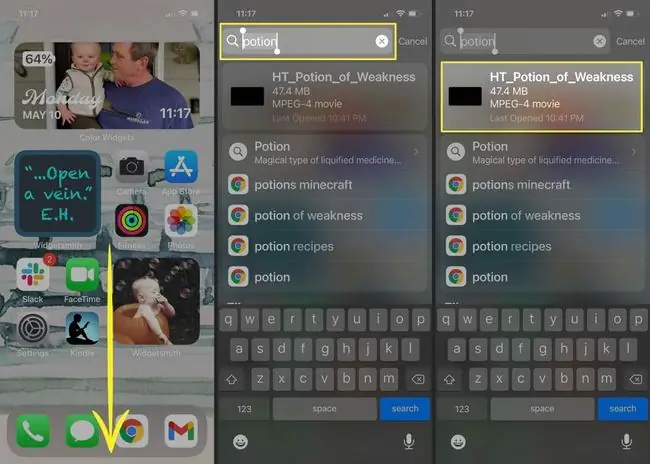
El fitxer s'obrirà automàticament a iMovie. Podeu fer les modificacions que trieu a iMovie i després tocar Fet. A la pàgina del projecte de pel·lícula, toca la icona Compartir i, a continuació, desplaça't cap avall i toca Desa el vídeo, que desarà el vídeo a la teva aplicació Fotos.
No cal que feu cap edició al vostre fitxer MP4 si no voleu; obriu el fitxer i torneu-lo a desar seguint les instruccions anteriors per desar-ne una còpia a la vostra aplicació Carret de càmera o Fotos.
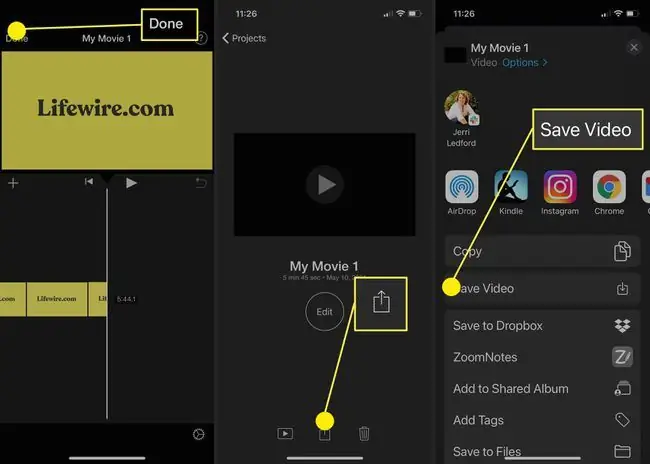
Com puc transferir MP4 de l'ordinador a l'iPhone?
Una manera encara més fàcil d'aconseguir un fitxer MP4 a l'aplicació Camera Roll o Fotos del vostre iPhone és moure'l des del disc dur de l'ordinador Windows o Mac. Això s'aconsegueix arrossegant el fitxer des de la seva ubicació al disc dur a l'aplicació Fotos.
Per arrossegar un fitxer des de l'ordinador de Windows a l'aplicació Fotos (o perquè pugueu accedir-hi al vostre iPhone), primer haureu d'instal·lar iCloud per a Windows. A continuació, podeu utilitzar iCloud per a Windows per transferir fitxers entre el vostre ordinador amb Windows i l'iPhone, l'iPad o altres dispositius Apple.
En un ordinador amb Windows, cerqueu el fitxer MP4 a Explorador de fitxers i arrossegueu-lo a la vostra aplicació Fotos. En un ordinador Mac, utilitzeu Finder per trobar el fitxer i arrossegueu-lo a l'aplicació Fotos.
FAQ
Com puc baixar un MP4 al meu iPhone des de Google Drive?
Cerca l'MP4 de l'aplicació Google Drive al teu dispositiu >, selecciona Més (tres el·lipses) al costat del nom del fitxer > Obre en > i escolliu entre les aplicacions i ubicacions disponibles per al fitxer. Seleccioneu Desa per baixar-lo.
Com puc baixar un MP4 de Dropbox a un iPhone?
Assegureu-vos que teniu l'aplicació mòbil de Dropbox baixada al vostre iPhone. Inicieu-lo i toqueu el fitxer MP4 per descarregar-lo i seleccioneu les tres el·lipses al costat del nom del fitxer. Trieu Comparteix > Exporta el fitxer i seleccioneu una aplicació específica o Desa el vídeo per baixar-lo al vostre carret..






